|
Pri spracovaní väčších projektov, alebo pri práci v tíme projektantov na
jednom projekte potrebujeme medzi výkresmi rôzne časti výkresov kopírovať a
výkresy vzájomne prepojovať.
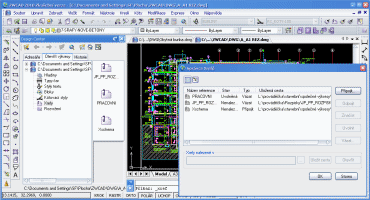
obr. 12-1
Prechod medzi otvorenými výkresmi
V programe ZWCAD môžeme mať zároveň otvorené ľubovoľné množstvo výkresov.
Všetky výkresy otvárame v samostatnom okne. Medzi jednotlivými otvorenými
výkresmi sa môžeme premiestňovať pomocou menu Okno. Na konci ponuky Okno
je uvedený zoznam všetkých otvorených výkresov. Pri aktuálnom výkrese je
začiarknutie. Do iného otvoreného výkresu sa premiestnime klepnutím na jeho
názov. Na obrazovke si môžeme zobraziť viac výkresov naraz pomocou položiek
Kaskáda, Dlaždice horizontálně, Svisle v ponuke Okno.
Kopírovanie medzi výkresmi
Postup pri kopírovaní nejakej časti výkresu do iného výkresu:
- Otvoríme výkres, z ktorého chceme určitú časť skopírovať.
- Označíme objekty, ktoré chceme skopírovať.
- Skopírujeme objekty do pamäti počítača. Pri kopírovaní je vhodné v
ponuke Upravit použiť príkaz
Kopírovat s referenčním bodem /Ctrl + Shift +C/, ktorý umožňuje zadať presnú polohu
kopírovaných objektov vo výkrese.
- Pri kurzore a v príkazovom riadku sa zobrazí výzva Vkládací bod
nového bloku:.
Klepnutím do kresliacej plochy určíme referenčný bod vloženia objektov do
druhého výkresu.
- Stlačením klávesy Esc zrušíme označenie kopírovaných objektov.
- Premiestnime sa do výkresu, do ktorého chceme objekty vložiť.
- Objekty do výkresu z pamäte počítača vložíme výberom položky Vložit
v ponuke Úpravy /Ctrl + V/.
- Pri kurzore a v príkazovom riadku sa zobrazí výzva Vkládací bod
nového bloku:. Pri posune myši sa kopírované objekty vykresľujú.
Klepnutím na kresliacu plochu v druhom výkrese zadáme polohu kopírovaných
objektov a objekty sa vložia.
Ak kopírované objekty boli umiestnené v hladinách, ktoré výkres do ktorého
objekty kopírujeme neobsahuje, tieto hladiny sa automaticky v novom výkrese
vytvoria.
Rovnako ak kopírované objekty majú priradené nejaké štýly, skopírujú sa aj
tieto štýly /napríklad štýly kót alebo textu/.
 Externé referencie
Externé referencie
Umožňujú deľbu zodpovednosti v procese tvorby jednotlivých častí konštrukčnej
dokumentácie projektu medzi jednotlivých projektantov tímu.

obr. 12-2
Pri práci viac projektantov a profesií na jednom projekte je potrebné do
výkresu vkladať rôzne časti, ktoré je nutné aktualizovať. Predpokladajme, že sa
špecializujeme na rozvody TZB a zodpovedáme za aktuálny stav rozvodov TZB
všetkých projektantov tímu. Od hlavného projektanta sme dostali výkres pre
zakreslenie rozvodov TZB. Tento podklad je vhodné vložiť do nášho výkresu ako
tzv. externú referenciu. Ak takýto podklad vložíme do výkresu ako
odkaz podklad nie je fyzickou súčasťou nášho výkresu a aktuálnosť stavu
podkladu zabezpečuje iný projektant tímu. V priebehu prác na projekte každý člen
tímu zodpovedá len za stav svojej časti výkresovej dokumentácie projektu. Hlavný
projektant zabezpečuje časovú koordináciu tvorby celého projektu. Podmienkou
tímovej práce a zárukou aktuálnosti jednotlivých častí výkresovej dokumentácie
celého projektu je použitie externých referencií.
Výkres vložený ako externá referencia /podklad/ nie je súčasťou výkresu,
výkres sa na externú referenciu len odkazuje. Ak by sme teda súbor externej
referencie /podklad/ z nášho počítača zmazali, alebo ho presunuli, väzba medzi
výkresmi sa poruší a vo výkrese sa už externá referencia nebude zobrazovať. V
prípade potreby môžeme kedykoľvek cestu k externej referencii opraviť tak, aby
sa väzba opäť obnovila.
Pri odosielaní výkresov obsahujúcich externé referencie musíme vždy odoslať
aj tieto externé referencie. Inak sa odkazované externé referencie druhému
užívateľovi vo výkrese nezobrazia.
Externé referencie vložíme do výkresu pomocou príkazu
 Reference DWG xternal Reference... /menu - Vložit -
Reference DWG xternal Reference... /menu - Vložit -
 Reference DWG xternal Reference.../. Podrobný popis práce s externými
referenciami prekračuje rámec učebnice.
Reference DWG xternal Reference.../. Podrobný popis práce s externými
referenciami prekračuje rámec učebnice.
 Preštudujte Preštudujte
 Menu - Nápověda - Průvodce
užívatele - Sdílení dat mezi výkresy a aplikacemi - Reference jiných výkresových
souborů (Xref) - Připojení externích referencí. Menu - Nápověda - Průvodce
užívatele - Sdílení dat mezi výkresy a aplikacemi - Reference jiných výkresových
souborů (Xref) - Připojení externích referencí.
 Menu - Nápověda - Výukové videá -
Share Data Between Drawings and Applications - Attach and Manage External
References - PLAY. Menu - Nápověda - Výukové videá -
Share Data Between Drawings and Applications - Attach and Manage External
References - PLAY.
 Menu - Nápověda - Výukové videá -
Share Data Between Drawings and Applications - Edit External References and
Blocks in Place - PLAY. Menu - Nápověda - Výukové videá -
Share Data Between Drawings and Applications - Edit External References and
Blocks in Place - PLAY.
 Menu - Nápověda - Výukové videá -
Share Data Between Drawings and Applications - Clip External References - PLAY. Menu - Nápověda - Výukové videá -
Share Data Between Drawings and Applications - Clip External References - PLAY.
späť
|